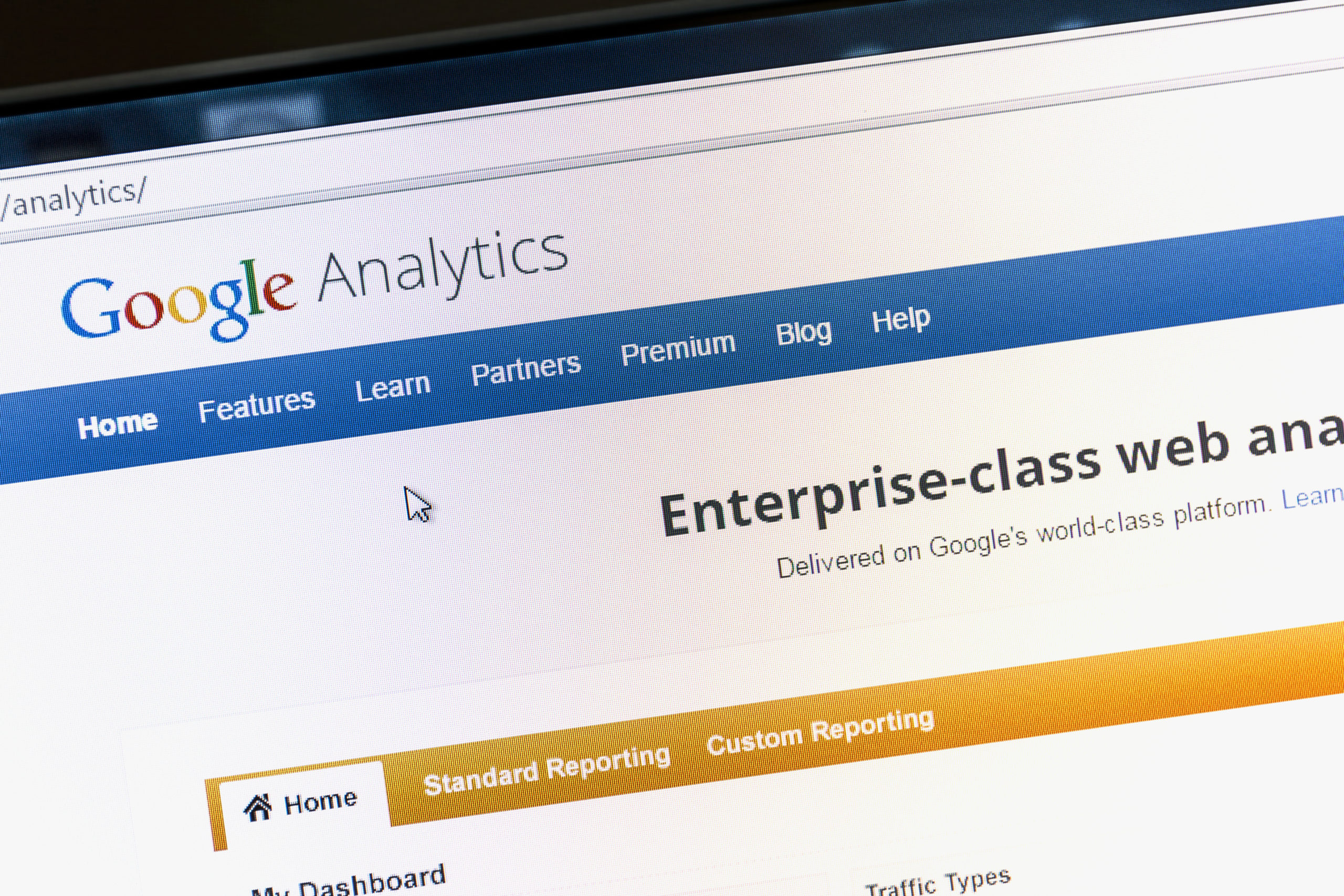Google Analyticsの使い方を徹底解説!導入手順と必要な初期設定は?基本機能と使用するメリットも確認しよう
Webサイトの管理者なら無料で使えるアクセス解析ツール、Google Analytics(アナリティクス)を耳にしたことがあるのではないでしょうか。
検索エンジンではGoogle Analyticsは「高機能なアクセス解析ツール」と表現されていることがあります。
しかしこれは Google の目指す本意を表すには不十分です。
analyticsを日本語に訳すと「分析学」「分析論」と言う意味合いが含まれてきます。
つまり単なるアクセス解析ツールではなく「学問レベルでアクセスを分析、研究する」という決意の込められたネーミングになっているのです。
今回はGoogle Analyticsの使い方や基本機能、使用するメリットをご紹介していきます。
Google Analyticsで必要な初期設定も解説していきますので実際の導入手順まで確認していきましょう。
GoogleアナリティクスはどのようなWebサイトで利用できるか
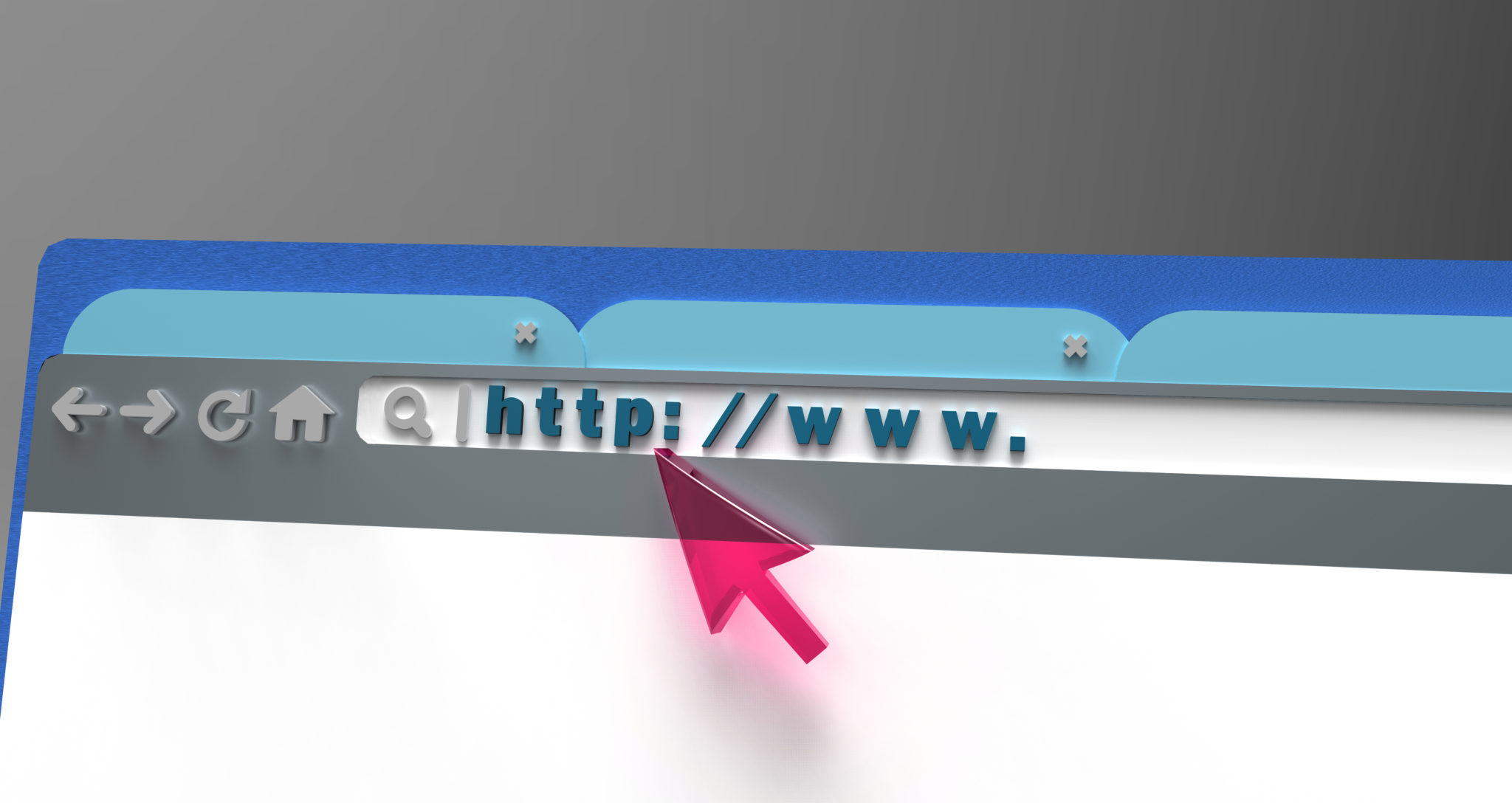
Googleアナリティクスの利用規約によると月あたり1000万ヒットとする情報量の上限が設定されているだけでWebサイトの種類等の制限は記載されていません。
つまりどのようなWebサイトであっても利用が可能ということになります。
Webサイトを有効に運用、活用したいと言う目的があるのなら必ず役に立つ情報を提供してくれるのがGoogle Analyticsというサービスです。
Googleアナリティクスの導入手順
まずは無料で利用登録

Google Analytics 公式サイト
https://marketingplatform.google.com/about/analytics/
それではさっそくGoogle Analyticsを導入してみましょう。
公式サイトの「無料で利用する」をクリックすると、利用するGoogleアカウントでログインするように求められます。
あらかじめGmail等でアカウントを作成しておくのがいいでしょう。
ログインして「Google アナリティクスへようこそ」と言う画面が表示されたら「無料で設定」と言うボタンをクリックします。
アカウントを登録
最初に「アカウントの詳細」欄でアカウント名の入力を求められます。
日本語も使用できますので会社名やサイト名などを入力しましょう。
その下には「アカウントのデータ共有設定」としてアナリティクス以外のGoogleのサービスとのデータ連携の設定がありますが、特に変更する必要がなければそのまま「次へ」進みます。
測定の対象を指定
次のページではWebサイトあるいはアプリのどちらのアクセスを測定するかを設定します。
アプリはandroidだけではなくiOSのアプリでも計測を行うことが可能です。
Webサイトとアプリ両方の計測を行う設定もあります。
対象サイトのプロパティを設定

最後のページでは計測対象のWebサイトの名称とURL、業種などを指定します。
レポートを表示する際の日付の区切りのために使用されるのがタイムゾーンです。
Googleアナリティクス利用規約に同意
入力が完了して「作成」ボタンをクリックするとGoogleアナリティクス利用規約がポップアップ表示されます。
すぐに「同意する」ボタンをクリックしないで一度内容を確認しましょう。
最初に一番上の選択リストで国または地域を選択します。
もちろん日本国内に住んでいる場合は「日本」を選択します。
表示されている規約を確認したらチェックして下の「同意する」ボタンをクリックしましょう。
大切なところですのでスクロールして全文に目を通すことをおすすめします。
利用登録が完了
これでGoogle Analyticsの利用登録は完了です。
利用規約に同意するとアナリティクスの管理ページに移動し、トラッキングIDやステータスなどが表示されますが「過去48時間に受信したデータはありません。」となっています。
引き続いてWebサイト側の設定を行うことで、クセスデータがGoogleに送信されるようになるのです。
Googleアナリティクスの初期設定
トラッキングコードの埋め込み

利用登録後に表示されるトラッキングIDの下に「ウェブサイトのトラッキング」と言う項目があります。
グローバル サイトタグ(gtag.js)として下のボックスに表示されているHTMLコードをWebサイトのHTML <HEAD>タグの最初の要素として張り付けるように書かれていますが、ここで埋め込むトラッキングIDはGoogle Analyticsが集計対象となるWebサイトを識別するためのデータです。
(例:xx-999999999-0 の部分がトラッキングIDです)
<head>
<!– Global site tag (gtag.js) – Google Analytics –>
<script async src=”https://www.googletagmanager.com/gtag/js?id=xx-999999999-0″></script>
<script>
window.dataLayer = window.dataLayer || [];
function gtag(){dataLayer.push(arguments);}
gtag(‘js’, new Date());
gtag(‘config’, ‘ xx-999999999-0’);
</script>
…(その他の設定済みタグ)
</head>
その他の設定
Google Analyticsを利用するための最小限の設定はこれで全部です。
さっそく集計対象のWebサイトへアクセスした後、Google アナリティクス管理ページのリアルタイム、概要のページを開いてみてください。
アクティブユーザーとしてカウントされたデータが表示されています。
リアルタイム以外の集計機能は前日までのデータを集計して表示される仕組みなので日付が変わるまでは表示されません。
Googleアナリティクスの基本機能

Google Analyticsの設定が終わったところで管理ページの基本機能を確認しておきましょう。
Googleアナリティクス ホーム
Google Analyticsへログインすると最初に表示されるページです。
日別のアクセス状況やリアルタイムの状況、検索エンジンやSNSなどサイト訪問直前のページ(トラフィック)、時間帯、地域別のユーザー数、デバイス、アクセスページ、アクティブユーザーの動向、ユーザーの維持率などホームページにこれらすべてのデータがまとめられています。
カスタム
マイレポート一覧を設定して自分に必要な情報だけを集めてホームの替わりに使用するページを作成します。
ユーザーを絞り込んだレポートを指定したり、二つ以上のデータを組み合わせたカスタムレポートを作成したりすることも可能です。
この他にアクセスの集中など特定の状況が発生したときにメールなどで通知するカスタムアラートなどの機能があります。
リアルタイム

基本的に集計、レポートは前日までのものですが一部のみリアルタイムでデータを表示することも可能です。
地域やアクセス元などの集計データなどが直近の分単位、秒単位で表示されます。
あらかじめ登録しておく必要がありますがコンテンツの種類やイベント、コンバージョンと言った具体的な処理(ダウンロードや購入)の集計を表示することもできるのです。
オーディエンス
オーディエンスとはGoogle Analyticsが一番得意とするユーザーの分類・集計機能です。
一部には別途設定が必要ですが年齢や性別、使用端末、ブラウザと言ったユーザーの基本属性の他、興味のある分野(インタレスト)や購入(コンバージョン)などのユーザーの行動、リピーター、新規ユーザーなど、さまざまな分類で集計したレポートを作成してくれるためWeb運営の分析にとても役に立ちます。
集客

どのような広告、検索エンジン、ソーシャルメディア、キャンペーンからの来訪者が多かったか、一番売り上げにつながったかなど、Webサイトを運営する目的の達成度をわかりやすくレポートしてくれる機能です。
商用サイトの運営者にとっては一番見たいレポートでしょう。
実際にこのレポートによってWebサイトの実績が評価されるといえます。
行動
ユーザーのサイト内での行動を教えてくれるレポートです。
サイト内のどのページを最初にアクセスした(ランディングページ)か、平均滞在時間はどのくらいか、どのページを見た後に帰ったか(離脱ページ)などWebサイトを構築する上で参考となるデータを教えてくれます。
その他にサイトの速度、サイト内検索の使用状況などもわかるようになっているのでサイト改修やコンテンツ登録の際はぜひ参考にしてください。
コンバージョン

ブレーンストーミングプロセスの平面図。同僚は数学の問題を解決しています。テーブルの表面にラップトップ、タブレット、数学の数式が描かれています。
コンバージョンとはマーケティング分野で「成果」と同じ意味に使われている言葉です。
Webサイトでいえば購入やダウンロードなどの目標を「達成」できたかということになります。
例えば日別のダウンロード数や購入回数などの目標を設定しておき、その実績レポート作成が可能です。
eコマースとの連動機能も付いているため使い方を覚えればかなりの利用価値があるといえます。
管理
最後に一番下にある管理のメニューで何ができるのかをご紹介しておきます。
ここではアカウント、プロパティ、ビューごとに設定の確認・変更が行える他、それぞれの設定にアクセスできるGoogleアカウント設定が可能です。
アカウントはGoogle Analyticsを管理するアカウント、プロパティは集計対象となるひとつひとつのWebサイト、ビューはサイト内で個別に設定した部分を管理する機能という階層を意味し、この管理メニューによって自由に追加や設定ができるようになっています。
組織など複数の人が管理運用する場合にも利用できるでしょう。
Googleの他のサービスとの連携設定もこちらで行えます。
Googleアナリティクスを利用したWebサイト戦略

Google Analyticsはアクセスを集計・分析してくれるサービスです。
ここからはWebサイトの種類ごとの活用方法についてご紹介していきます。
Googleアナリティクスの活用例-企業・自治体の顔 コーポレートサイト
コーポレートサイトの目標設定

コーポレートサイトと言うのは企業のオフィシャルサイトです。
運営目的が近いと考えれば自治体等のWebサイトにも該当するでしょう。
コーポレートサイトの目的はおおむね情報発信ということになります。
もちろん多くの人に訪問してもらうことも大切ですが、検索エンジンに広告を出して訪問者を増やすような性質のものではありません。
そこで情報が正しく訪問者に伝わったかを目標として検討してみます。
伝えたい情報が伝わったか
訪問者の目的は会社や自治体そのものに興味を持って訪れた場合と、ある製品のマニュアルなど特定の情報を求めて訪れた場合とが考えられます。
それぞれの訪問者が目的とする情報を的確に伝われば成功ということです。
会社や自治体そのものの情報を求める訪問者の場合
特定の情報ではなく漠然と会社や自治体な情報を得たいと訪問したユーザーの場合は、運営者が伝えたいと思う情報が掲載されたページのアクセス数がひとつの指標となります。
これは[行動-サイトコンテンツ]メニューで確認できます。
またそのページへユーザーがたどり着く経路についても[行動-行動フロー]で検証してみるといいでしょう。
[行動-サイトコンテンツ]に掲載されている平均滞在時間は内容をじっくりユーザーがじっくり読み込んでくれているかの参考になります。
さらに詳しいデータを得たい場合は、[オーディエンス-ユーザーフロー]でひとりひとりの行動を検証してみてください。
特定の情報を求める訪問者の場合
製品マニュアルやイベント情報など特定の情報を求めてWebサイトを訪れるユーザーも多いでしょう。
もしサイト全体あるいは特定カテゴリーのページあたりの平均滞在時間が異常に短いなら、該当する情報になかなかたどり着けずサイト内でユーザーが迷子になっている恐れがあるといえます。
[行動-サイト内検索]の各情報はユーザーがどのような情報を探しているのかの直接的な資料といえるのです。
Googleアナリティクスの活用例-サービスサイト、通販サイト売り上げアップ
サービスサイト、通販サイトの目標設定

収益を上げることがサービスサイト、通販サイトの最大の目標です。
ここでは新規顧客の獲得を目指してGoogle Analyticsの活用を検討していきます。
新規顧客の獲得
[集客]メニューには顧客獲得のための機能・データが集められています。
[集客-ソーシャル]のレポートを見ればTwitterやFacebookなど、どのSNSでの集客効果が高かったのか、どの発信情報がアクセスにつながったのかも判明するのです。
Google広告との連携機能を利用することでより有効な広告展開が可能となるでしょう。
[オーディエンス-インタレスト] [コンバージョン] のデータを合わせて活用すれば将来顧客に訴求する広告やキャンペーンの参考にできます。
[行動-行動フロー]や平均滞在時間[オーディエンス-行動]のレポートはサービスや賞品、またはWebサイト自体が顧客を惹きつける魅力を持っているかといった検討課題を教えてくれるのです。
Googleアナリティクスの活用例-ブログ読者の増加
ブログの目標設定
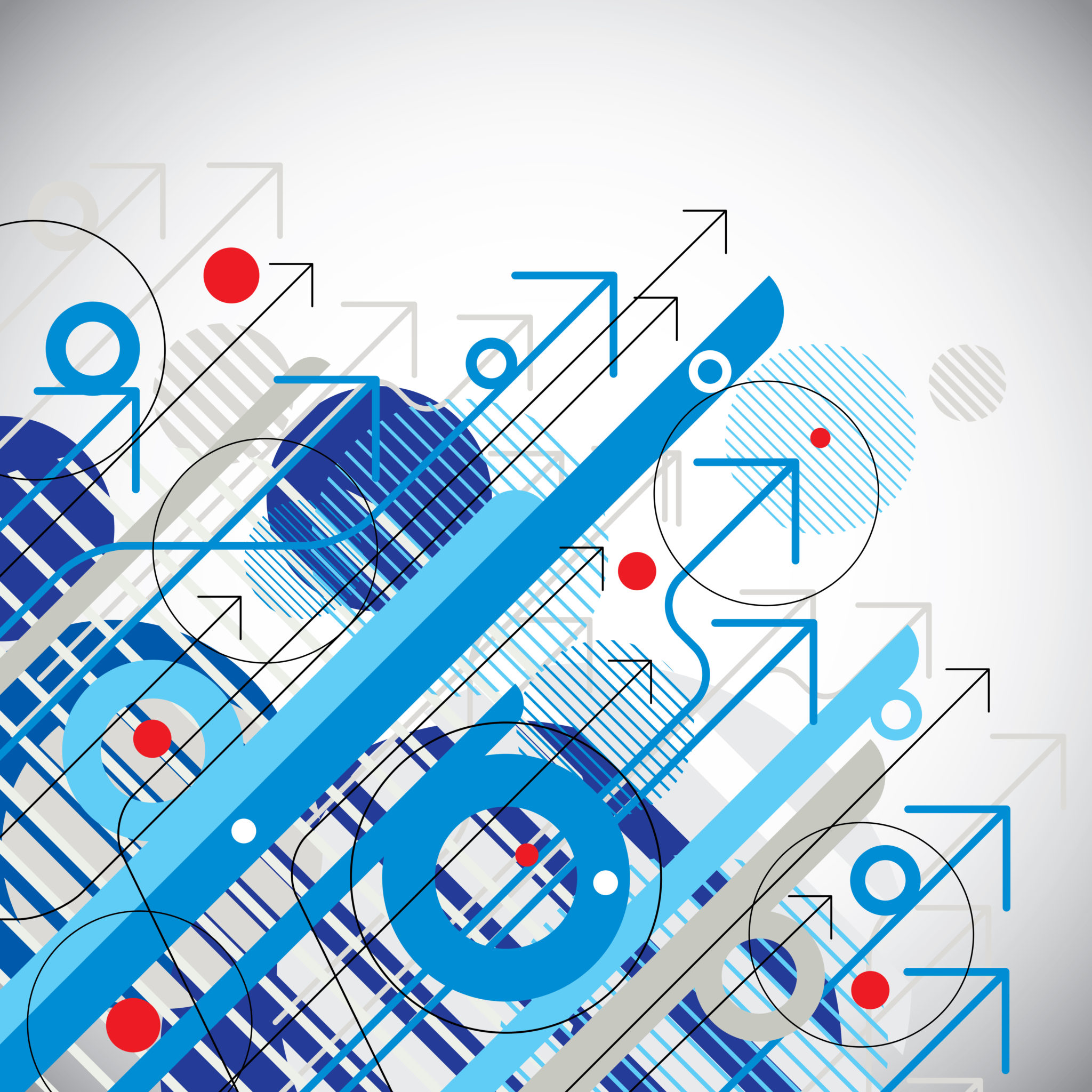
ブログ運営者にとっての目標は読者の増加です。
新規訪問者とリピート率の確保ができれば安定した運営ができるといえます。
新規訪問者とリピート率の確保
新規訪問者の確保については [集客-すべてのトラフィック]のレポートが参考になるでしょう。
ランディングページではSNSや検索エンジンなどからの訪問者に特に人気が高かったのがどの記事なのかと言ったことが見えてきます。
平均滞在時間はブログ全体の人気を示してくれる良い指標になり、[オーディエンス-行動]の新規顧客とリピーター、リピートの回数や間隔は、どのくらい固定読者を確保できているかの参考データとなるのです。
[オーディエンス]のユーザー属性やインタレスト[行動-サイトコンテンツ]のアクセス数や滞在時間を合わせて見るとどのようなユーザーにどの記事が読まれているのかを知る手掛かりとなります。
Googleアナリティクスと他のGoogleサービスとの連携
Google Analyticsの管理ページではサイト内検索やGoogle広告やSearch Console、ブログ運営者の収入源となるAd SenseといったGoogleのサービスとの連携が可能です。
ベータ版として提供されている機能も多いため今後さらに連携サービスが拡充されていくものと予想されます。
Googleアナリティクスを使用するメリット
Google Analyticsには多角的にアクセスデータを集計して出力するレポートが用意されているためどんな種類のWebサイトであっても必ず役に立つサービスといえます。
また単なるアクセス数ではなく、個別のユーザーを識別して分析してくれるのもGoogle Analyticsのメリットです。
統括

一般的にWebサイトは作成するよりも運営して成果を上げることの方が難しいものです。
お金をかけて大規模なWebサイトを構築しても利用されずに放置されていることが多いのも実情といえるでしょう。
Google Analyticsを導入することで改善点、改善方法がわかってくればそのようなサイトも減るはずです。
これまでの運用と比較すればGoogle Analyticsという無料サービスによって改善点を探そうという機会が生まれるだけでもかなりの効果を期待できるのではないでしょうか。